A Philips Hue intelligens lámpák termékcsaládja ma a legnépszerűbbek közé tartozik, elsősorban a vállalat által kínált széles körű támogatásnak köszönhetően. A Hue lámpák minden célt szolgálhatnak, az irodai közvilágítástól a szórakoztató élményeket nyújtó magával ragadó világításig.
A legjobb az egészben az, hogy ezek az intelligens lámpák mélyebbre vonhatják Önt, bármit is csinál, akár filmet néz, akár kedvenc játékával játszik; csak a Philips Hue Sync alkalmazásra van szükség. Bár PC Sync alkalmazásnak hívják, Mac-eszközökön éppúgy működik, mint Windowson. Így állíthatja be, és hogyan alakítja át a szórakozás élményét.
Hogyan befolyásolja a Hue Sync asztali alkalmazás az Ön szórakozási élményét?
Képzelje el, hogy Ön színes filmet nézni (talán valami Wes Andersontól.) A nappalijában Hue lámpák vannak. Lehet, hogy hozzászokott ahhoz, hogy a világításkapcsoló után nyúljon, amikor elkezd filmet nézni, de ezúttal engedélyezze a Hue Sync funkciót, és hagyja égve a lámpákat.
Ahogy a képernyő egyik színről a másikra vált, a fények is megváltoznak. A monitor körüli fénycsík elmozdulhat, hogy tükrözze a képernyő színeit, míg a nappaliban lévő egyes izzók váltakoznak, és olyan hangulatot keltenek, amely mélyebbre vonja a filmet.
Ugyanez működik a videojátékoknál is. Ha nagyobb, finomabb vezérlést szeretne, a Hue Play HDMI Sync Box nevű tartozék közvetlenül csatlakozik a TV-hez. Akár egy játékkonzol, mint az Xbox -et is csatlakoztathat. A számítógép-monitor színeinek használata helyett a Hue Play HDMI Sync Box közvetlenül a konzolról vagy a TV-ről veszi a bemeneteket, és megjeleníti azokat a lámpákon.
Ez a legjobb környezeti fényeffektus, de ennek ára van. Ezen eszközök egyikét az Amazonon vásárolhatja meg 300 USD alatt.
A Philips Hue intelligens otthoni világítási rendszer egy hatékony lehetőség, ha csúcskategóriás intelligens lámpákba szeretne beruházni, de nem takarékos. Működéséhez Wi-Fi is szükséges, így ha inkább mindent vezetékes kötéssel szeretne bekötni, és nincs vezeték nélküli hálózata, a lámpák nem fognak működni. A Hue-t az okos asszisztensek, mint Alexa -tel is vezérelheti a még nagyobb kényelem érdekében – de sajnos nem aktiválhatja a szórakoztató területeket intelligens asszisztenssel. Ezt telefonon vagy számítógépen keresztül kell megtennie..
Mire van szüksége a Philips Hue Sync használatához
Az alkalmazás ingyenes, de vannak speciális hardverkövetelmények. Először is szüksége lesz egy macOS-t vagy Windows-t futtató számítógépre.
Szükség lesz egy Philips Hue lámpára és egy Philips Hue hídra is. Egy Hue Starter Kit megvásárlásával mindkettőt egyszerre megkaphatja. Bár a Hue csatlakoztatott intelligens lámpáinak bármelyike működik, a színes Hue izzók a legjobb megoldás. Ha azt tervezi, hogy a Hue Sync alkalmazást használja nappalija hangulatának fokozására, a több különálló lámpát tartalmazó fénycsíknak nagyobb hatása lesz, mint egyetlen izzónak.
A Philips Hue Sync beállítása és használata
A Philips Hue PC Sync alkalmazás ingyenesen letölthető a Philips Hue webhelyéről. Töltse le itt a A Mac- vagy PC-alkalmazás letöltése lehetőség kiválasztásával. Alternatív megoldásként töltse le az alkalmazást is beszerezheti az Apple App Store-ból, de számos negatív értékelést kapott. Jobb, ha letölti a hivatalos verziót a webhelyről.
A Hue Sync beállítása
A Hue Sync alkalmazás telepítése után könnyen használható.

- lehetőséget.

- lehetőséget.
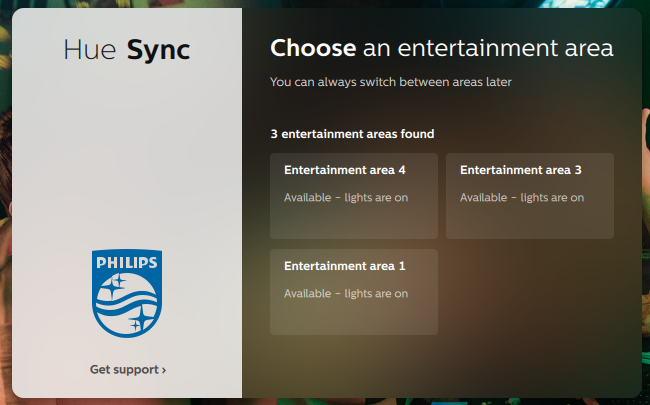
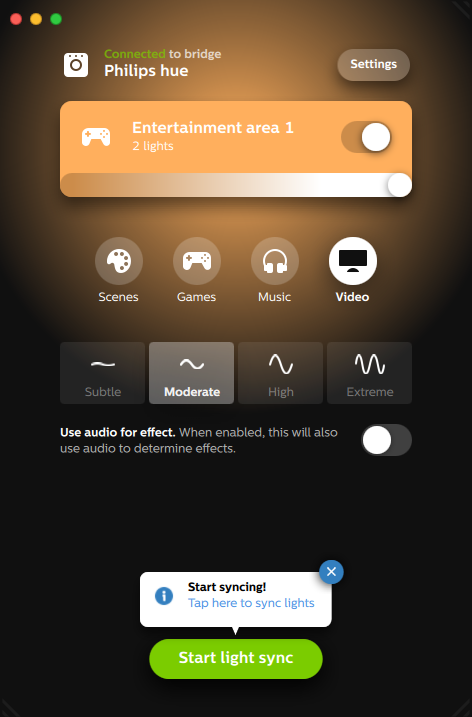
A szórakozási területek megértése
Miután megnyitja a Szórakoztató területet, több lehetőség is megjelenik. A világítás be- és kikapcsolásához csúsztassa el a terület neve melletti kapcsolót, vagy állítsa be a fényerőt az alatta lévő csúszkával. Kiválaszthatja, hogy milyen típusú szórakozást tükrözzen a jelenetek, a játékok, a zene és a videó között..
A hatás intenzitása a négy beállítás egyikében látható: Finom, Mérsékelt, Magas vagy Extrém. Ez befolyásolja a színek eltolódásának sebességét és azt, hogy az átmenetek mennyire frenetikusak. Ha lassú tempójú filmet néz, a Mérsékelt jó választás. Ha videojátékkal játszik, a High vagy Extreme jobb választás lesz. Ezek a lehetőségek jobban követik az eseményeket.
A Játékok és Videók alkalmazásban kiválaszthatja, hogy a hang befolyásolja-e az átmeneteket az effektus erőssége alatti kapcsoló kiválasztásával. A zene saját opciókat kínál meghatározott színpaletták formájában. Az előre beállított paletták alatti pluszjel kiválasztásával létrehozhatja a sajátját.
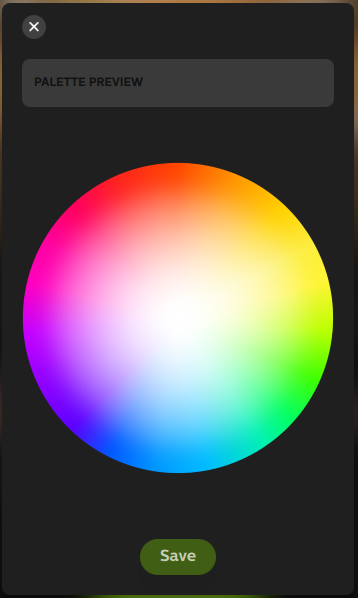
Jelenetek készítése a Philips Hue alkalmazásban
A jelenetek előre beállított színkombinációk gyűjteménye, amelyek megjelennek a világítási beállításokon, ha kiválasztják. Ha csak egyetlen villanykörte van, nem fogja látni a jelenetek teljes hatását – de több fény sokkal vonzóbb élményt nyújt.
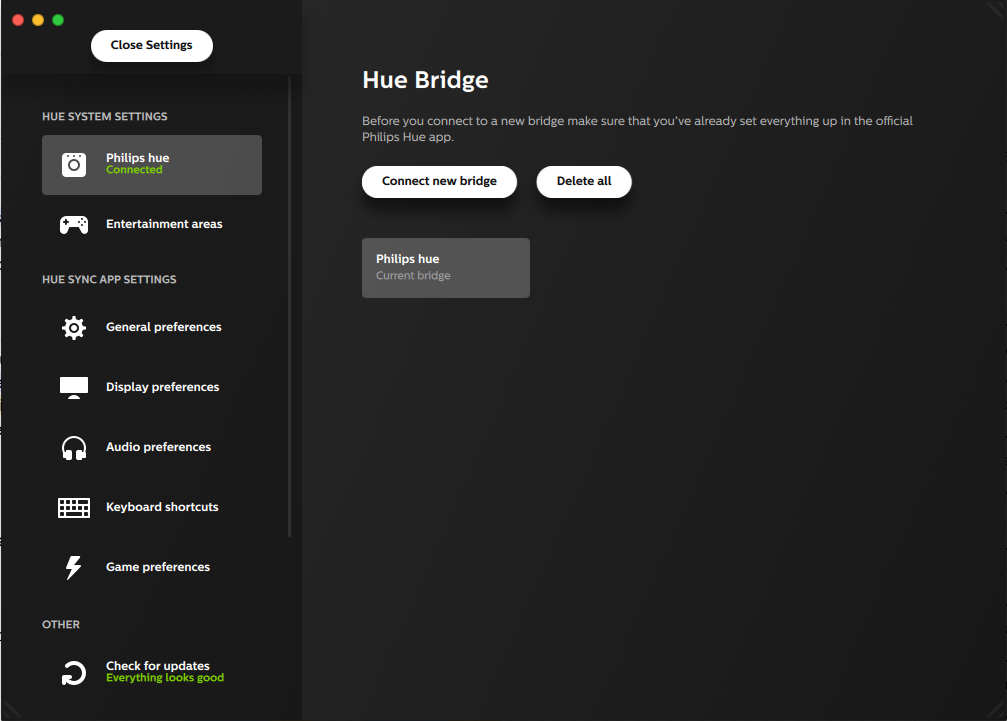
Beállítások megnyit egy menüt, amely lehetővé teszi a Hue Sync élményének finomhangolását. Itt módosíthatja az alkalmazások alapértelmezett viselkedését, de egy új Hue Entertainment Areas szerkesztéséhez vagy létrehozásához a Philips Hue alkalmazást kell használni Androidon vagy iPhone-on.


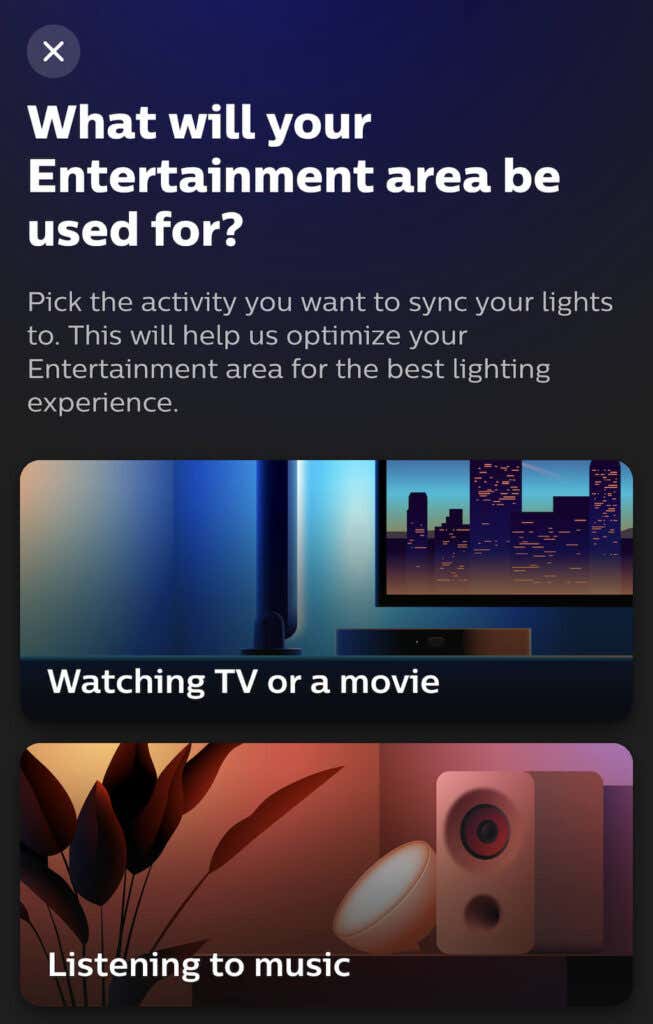
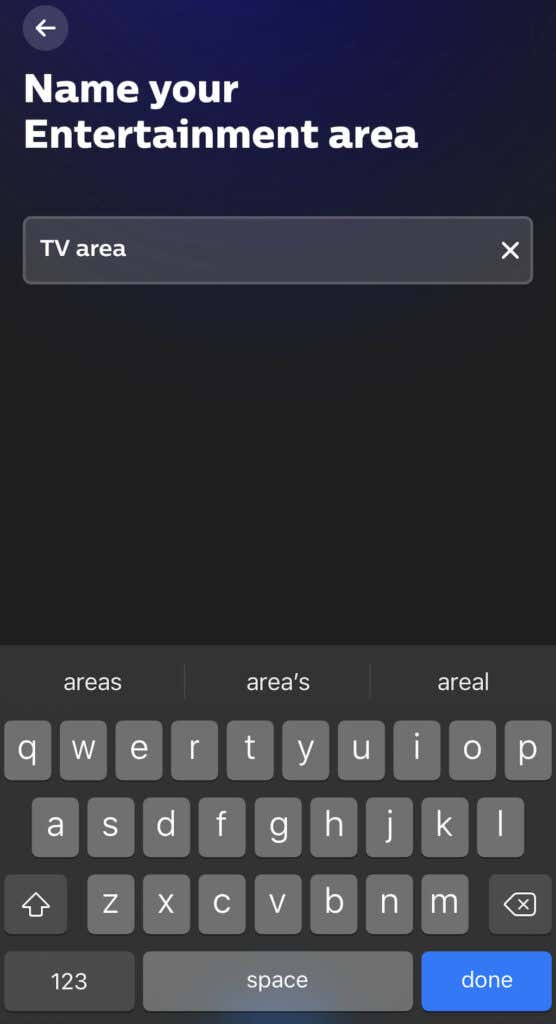
- elemre.
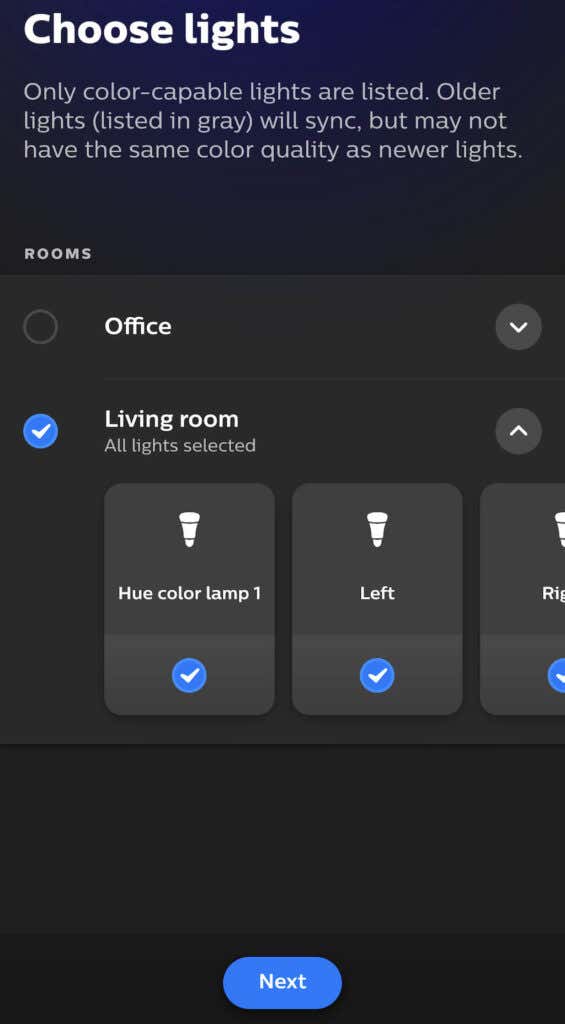

A Philips Hue alkalmazással a legtöbbet hozhatja ki intelligens lámpáiból. Bár kezdetben időigényes lehet a beállítás, ha már a kívánt módon elrendezte a lámpákat, pillanatok alatt testreszabhatja őket.
.